วิธีเข้ารหัสข้อมูลบน Android อย่างรวดเร็วและง่ายดาย
เบ็ดเตล็ด / / February 11, 2022

โทรศัพท์ของเราคือชีวิตของเรา เราใช้คุยกับคนใกล้ตัว เขียนเกี่ยวกับชีวิตส่วนตัวของเรา, เซ็นเอกสารสำคัญและถึงกับใช้เอาไม่เหมาะกับงาน เซลฟี่. ข้อมูลสำคัญทั้งหมดควรได้รับการปกป้องและเข้ารหัส ขณะนี้มีแอป Android ที่ทำได้ง่ายและมีประสิทธิภาพ
ความลับคืออะไร?
ความลับ เป็นแอปโอเพ่นซอร์สฟรี (เพื่อให้คุณสามารถ จริงๆ ทดสอบการเรียกร้องการป้องกันหากคุณต้องการ) ที่ช่วยให้คุณสร้างห้องนิรภัยที่ป้องกันด้วยรหัสผ่าน คุณสามารถจัดเก็บข้อมูลประเภทใดก็ได้ในห้องนิรภัยเหล่านี้ ไม่ว่าจะเป็นรูปภาพ วิดีโอ แม้แต่เอกสารสำคัญจาก Google ไดรฟ์ ทุกอย่างที่จัดเก็บไว้ในห้องนิรภัยจะถูกเข้ารหัสด้วยการเข้ารหัส AES 256 บิต ซึ่งเป็นมาตรฐานอุตสาหกรรม
ใช้ความลับ
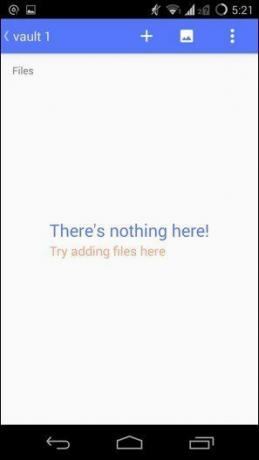
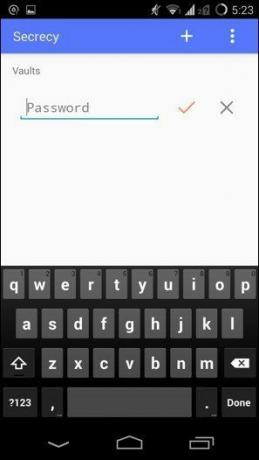
เปิดแอป สร้างห้องนิรภัย และตั้งรหัสผ่านที่รัดกุมเพื่อเริ่มต้น คุณสามารถสร้าง vault ได้มากเท่าที่คุณต้องการ และคุณสามารถลบ vault ได้เพียงแค่ปัดออกจากหน้าจอ เมื่อเข้าไปในห้องนิรภัยแล้ว ให้แตะ + ปุ่มเพื่อเพิ่มไฟล์ การดำเนินการนี้จะทำให้ตัวเลือกไฟล์เริ่มต้นของ Android แสดงไฟล์ทั้งหมดที่แสดงให้คุณเห็น รวมทั้ง Google ไดรฟ์ โฟลเดอร์และแอพที่มีไฟล์จัดเก็บไว้ในอุปกรณ์ของคุณ คุณไม่ มี เพื่อใช้เครื่องมือเลือกไฟล์นี้


Secrecy ทำงานร่วมกับเมนูการแชร์ ดังนั้นคุณจึงสามารถเข้าสู่แอปหรือตัวจัดการไฟล์ใดก็ได้ เลือกไฟล์และแชร์ไปยัง Secrecy
คุณสมบัติเพิ่มเติม
จาก การตั้งค่า คุณสามารถย้ายโฟลเดอร์ Secrecy ที่เข้ารหัสไปยังที่ใดก็ได้ที่คุณต้องการ สิ่งนี้มีประโยชน์อย่างยิ่งหากหน่วยความจำภายในของคุณหมด
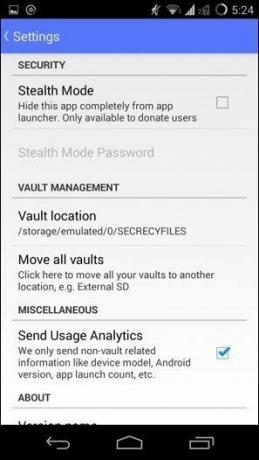
แอพนี้ยังมีโหมดซ่อนตัวที่จะซ่อนแอพจากลิ้นชักแอพและวิธีเดียวที่จะเปิดคือกดหมายเลขโทรศัพท์ลับ ตรงจากหนังเจมส์บอนด์ใช่มั้ย? คุณสามารถเปิดใช้งานคุณสมบัตินี้ได้โดยอัปเกรดเป็นแพ็คการบริจาค
ห้องนิรภัยไม่สามารถกู้คืนได้
นี่คือ การเข้ารหัส 101 แต่ถ้าคุณลืมรหัสผ่านหรือลบห้องนิรภัยโดยไม่ได้ตั้งใจ (ซึ่งต้องขอบคุณการปัดนิ้วที่ง่ายเกินไปที่จะทำ) คุณทำได้ด้วยตัวเอง ไฟล์ที่เข้ารหัสจะยังคงเข้ารหัสอยู่และคุณสามารถบอกลาข้อมูลของคุณได้
เพื่อให้แน่ใจว่าสิ่งนี้จะไม่เกิดขึ้น จงทำตามที่พวกเขาสอนคุณใน การเข้ารหัส 102. สำรองข้อมูลอยู่เสมอ จากนั้นทำการสำรองข้อมูลนอกชายฝั่งของข้อมูลสำรองดังกล่าว หากคุณไม่ไว้วางใจบริการคลาวด์เช่น Dropbox เพื่ออัปโหลดข้อมูลของคุณ ตรวจสอบ SpiderOak พวกเขามีนโยบาย "ศูนย์ความรู้" ซึ่งหมายความว่าพวกเขาไม่อนุญาตให้รัฐบาลสอดแนมข้อมูลของคุณ
ไฟล์ทำงานอย่างไร
เมื่อคุณใช้ Secrecy คุณจะย้ายไฟล์ไปยังตำแหน่งที่ปลอดภัย อย่างไรก็ตาม ฉันพบว่าไฟล์ต้นฉบับยังคงอยู่ในตำแหน่งและเข้าถึงได้ง่ายมาก ดังนั้นหากคุณใช้ Secrecy เพื่อรักษาความปลอดภัยให้กับรูปภาพหรือไฟล์สำคัญ อย่าลืมลบไฟล์ต้นฉบับหรือสำรองไว้ที่อื่น
ปรับปรุงล่าสุดเมื่อ 03 กุมภาพันธ์ 2022
บทความข้างต้นอาจมีลิงค์พันธมิตรที่ช่วยสนับสนุน Guiding Tech อย่างไรก็ตาม ไม่กระทบต่อความถูกต้องด้านบรรณาธิการของเรา เนื้อหายังคงเป็นกลางและเป็นของแท้



